ZTE Blade V9 Vita EDL Point is een hardwarespecifieke ISP-pinout of testpunt dat u in de eerste plaats helpt om het apparaat in de EDL-modus (9008) te zetten voor het flashen van firmware, ontgrendelen of repareren. Dus als uw ZTE Qualcomm-telefoon Bricked is, patroonvergrendeling vergeet of FRP niet kunt ontgrendelen, dan helpt ZTE Blade V9 Vita Test Point u om het snel te repareren.
Wat is de EDL-modus?
EDL-modus (Emergency Download Mode) wordt doorgaans gebruikt om een verbinding tot stand te brengen tussen een computer en Qualcomm Android-telefoons via de Qualcomm HS-USB QDLoader koppel. Om in de EDL-modus op te starten, moet u twee testpunten op het moederbord van het apparaat kortsluiten of een speciaal hulpmiddel gebruiken dat toestemming heeft van de bootloader van het apparaat.
Tegenwoordig worden Qualcomm Android-apparaten geleverd met een slot USB & bootloader. Het is dus onmogelijk om het apparaat zonder toestemming in de downloadmodus op te starten. U moet dus het EDL-punt gebruiken om op te starten in de EDL (Emergency Download Mode).
ZTE Blade V9 Vita EDL Point (ISP Pinout) testpuntafbeelding

Checkout: QPST-tool – Qualcomm QPST Flash Tool downloaden
Opnieuw opstarten naar EDL-modus 9008 op ZTE Blade V9 Vita
Hier bieden we Fastboot-, ADB- en Test Point-methoden om uw apparaat voorzichtig in de EDL-modus op te starten. Volg dus de onderstaande methoden om uw ZTE Blade V9 Vita succesvol opnieuw op te starten naar de EDL 9008-modus.
Deel 1: ZTE Blade V9 Vita-testpunt
- Download en pak het Qualcomm USB-stuurprogramma uit op uw computer.
- Install Qualcomm usb-stuurprogramma naar uw computer.
- Schakel vervolgens uw Qualcomm Android-apparaat uit.
- Verwijder de achtercover van de telefoon.
- Bekijk nu de volgende afbeelding.
- Zoek het EDL PinOUT/Testpunt op de printplaat van uw telefoon.
- Nu heb je een koperdraad of een pincet nodig om die pinout kort te sluiten.
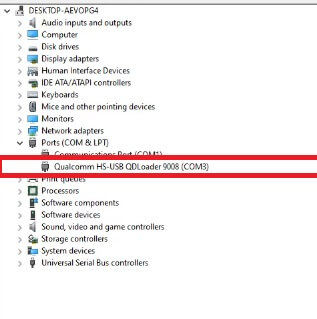
- Als u klaar bent, sluit u uw smartphone via een USB-kabel aan op de pc.
- Gereed.
- Nu kunt u elke ontgrendelings- of knippertool voor Qualcomm gebruiken om uw telefoon te repareren.
Deel 2: Fastboot-modus
- Download en extraheer ADB en Fastboot Tool naar uw pc.
- Zorg ervoor dat u het Fastboot-bestand uitpakt in uw C:/-schijf.
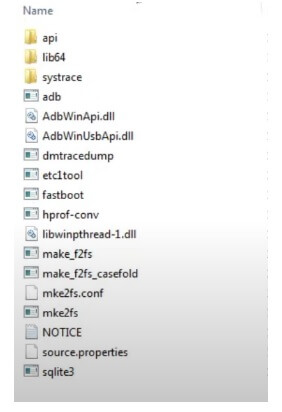
- Schakel nu uw Android-telefoon uit.
- Zet het in de Bootloader-modus.
- Open nu de Fastboot-map en typ CMD op de mapnaam.
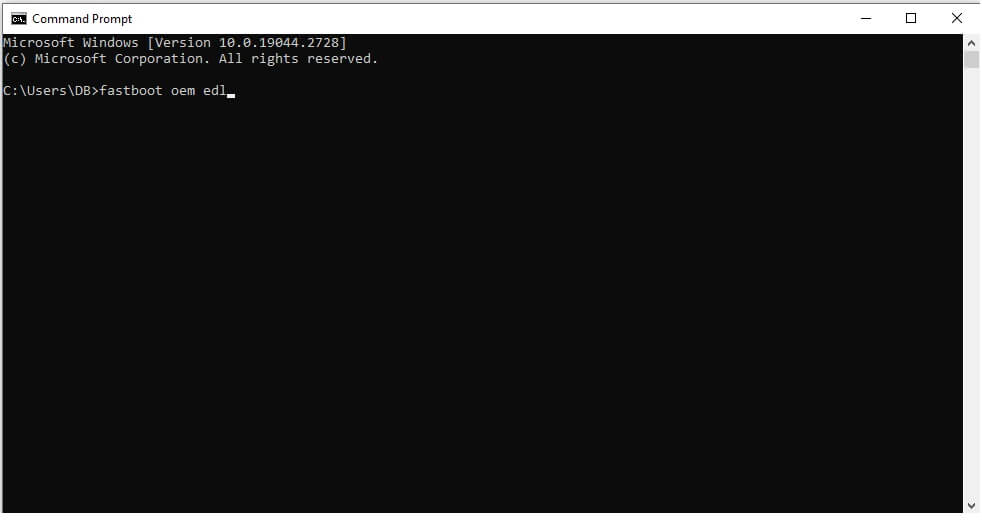
- voer nu het commando in.
fastboot oem edlDeel 3: ADB-modus
- Download en extraheer ADB en Fastboot Tool naar uw pc.
- Zorg ervoor dat u het Fastboot-bestand uitpakt in uw C:/-schijf.
- Open Apparaatinstellingen =>> Over apparaat .
- Tik continu op Ontwikkelaarsopties totdat u ziet dat de Ontwikkelaarsopties ingeschakeld zijn.
- Ga terug naar het menu Instellingen.
- Open Ontwikkelaarsopties => USB-foutopsporingsmodus inschakelen.
- Sluit uw apparaat aan op uw computer.
- Open de CMD.
- Voer het volgende commando in:
adb reboot edl
Recovery Mode:
adb reboot recovery
bootloader/ fastboot:
adb reboot bootloaderDeel 4: Fastboot naar EDL-tool
- EDL-tool downloaden en uitpakken.
- Voer het hulpprogramma uit.
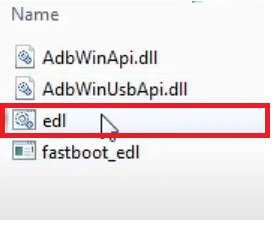
- Schakel uw Android-telefoon uit.
- Start het op in de Bootloader/Fastboot-modus.
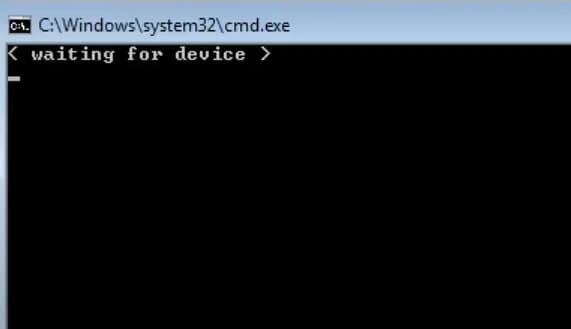
- Nu zal de tool de telefoon detecteren.
- ZTE Blade V9 Vita zal opnieuw opstarten naar de EDL-modus.
- Gereed.
Lees verder: Download de nieuwste versie van Qualcomm Flash Image Loader (Qfil Tool).
